Sommario:
Punti chiave
- Genera una chiave SSH su Windows utilizzando il prompt dei comandi o WSL. Il client OpenSSH in Windows 11 lo rende semplice e sicuro, mentre ciò richiede l’abilitazione di funzionalità opzionali su Windows 10.
- Con il prompt dei comandi o WSL, esegui “ssh-keygen” o “ssh-keygen -t ed25519” e inserisci il percorso di salvataggio e la passphrase (facoltativa) per generare la chiave.
La chiave SSH (Secure Shell) è una credenziale di autenticazione utilizzata con il protocollo SSH per proteggere i trasferimenti di file, connettere reti e gestire la maggior parte dei servizi cloud di grandi dimensioni come AWS. Puoi generarli come password su Windows e creare connessioni crittografate: ecco come.
Come generare una chiave SSH su Windows
Il Secure Shell Protocol (SSH) è il modo migliore per bloccare una connessione non sicura tra computer sul web. Dovresti evitare di utilizzare il protocollo con un nome utente e una password e optare invece per una chiave SSH generata crittograficamente.
Windows 11 viene fornito con un client OpenSSH integrato. Ciò semplifica la generazione di chiavi SSH senza utilizzare un programma di terze parti. Dovrebbe funzionare allo stesso modo su Windows 10; in caso di problemi, apri il pannello delle funzionalità opzionali di Windows e abilita l’opzione OpenSSH Client.
Esistono due modi per generare una chiave SSH su Windows: il prompt dei comandi e WSL (sottosistema Windows per Linux). Cominciamo con il primo metodo.
Potresti preferire il Terminale di Windows in quanto fornisce un ambiente unificato per le interfacce della riga di comando. Esegue il prompt dei comandi, PowerShell e il sottosistema Windows per Linux in un’unica finestra. Questo strumento migliora la versatilità e semplifica attività come la generazione di chiavi SSH.
1. Generazione di una chiave SSH utilizzando il prompt dei comandi
Per generare una chiave SSH su Windows utilizzando il prompt dei comandi, attenersi alla seguente procedura:
ssh-keygen
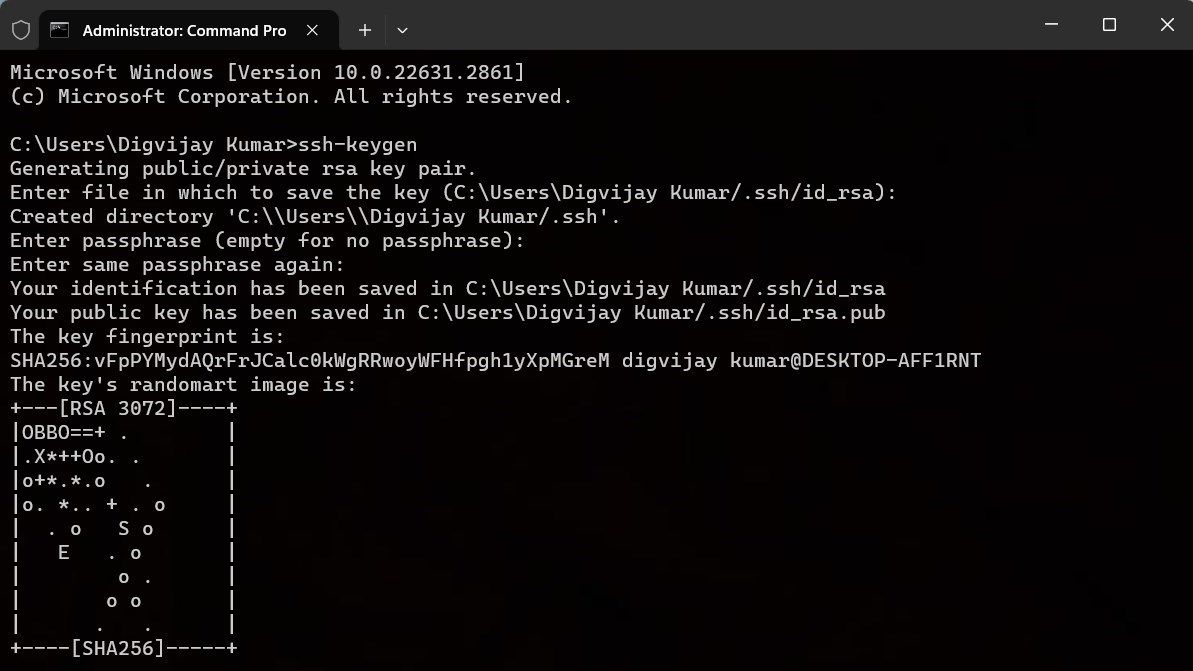
Il sistema ora genererà la tua chiave SSH e ti fornirà un’impronta digitale e la posizione della chiave. Puoi anche visualizzare la coppia di chiavi nella posizione salvata.
Oltre alle chiavi RSA, puoi anche generare chiavi Ed25519 con esso. Il processo è abbastanza simile, con solo una leggera modifica alla riga di comando. Invece di eseguire con ssh-keygen, esegui il comando seguente:
ssh-keygen -t ed25519
I passaggi rimanenti sono gli stessi della generazione di una chiave RSA. Dovrai ora inserire la posizione del file e impostare una passphrase (se lo desideri), e il sistema genererà la chiave con un’impronta digitale e una posizione.
L’impronta digitale della chiave che ricevi è un identificatore per la tua chiave SSH. Puoi usarlo per confermare l’autenticità quando ti connetti a un server remoto. Quando generi una chiave SSH, vengono generate due chiavi: una privata e una pubblica. Puoi distinguere questi due tasti dalle loro estensioni. La chiave privata non ha estensione, mentre la chiave pubblica termina con l’estensione .pub.
La chiave privata viene utilizzata per la crittografia e la decrittografia e deve essere mantenuta riservata. D’altra parte, la chiave pubblica viene utilizzata solo per la crittografia e condividerla con altri non compromette la privacy della chiave privata.
2. Generazione di una chiave SSH utilizzando WSL
Il secondo metodo per generare una chiave SSH è tramite il sottosistema Windows per Linux (WSL). Ma perché dovresti scegliere WSL quando hai già il prompt dei comandi di Windows?
WSL fornisce un ambiente Linux completo all’interno di Windows per eseguire comandi Linux senza installare un sistema operativo separato. Ciò è utile per gli sviluppatori e gli amministratori di sistema che lavorano con Windows e Linux.
Se riscontri problemi con questo, consulta la nostra guida per abilitare WSL su Windows.
Per iniziare, segui questi passaggi:
ssh-keygen -t rsa -b 4096
ssh-keygen -t ed25519
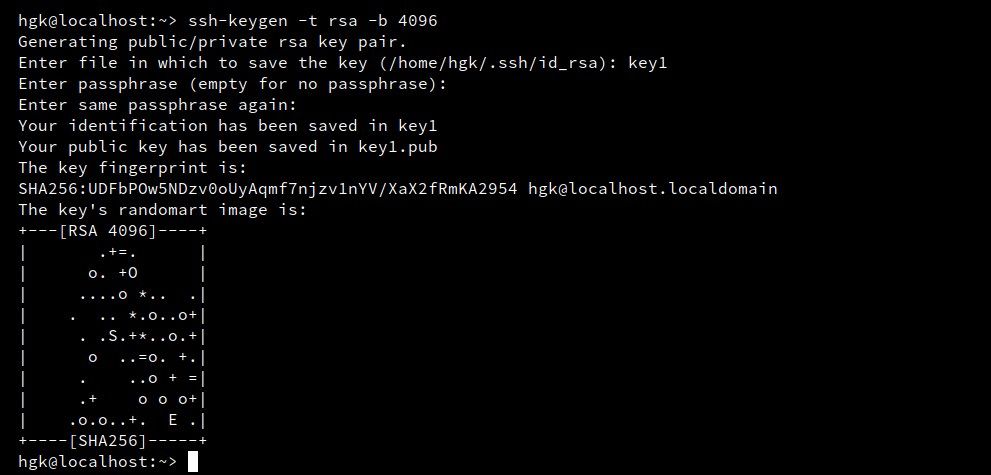
Infine, vedrai un messaggio con la posizione e l’impronta digitale della chiave SSH appena generata. Ora puoi utilizzare questa chiave per proteggere le connessioni tra il tuo computer e i server remoti.
Quali sono le differenze tra le chiavi RSA e Ed25519?
Nei passaggi precedenti, abbiamo discusso due tipi di chiavi SSH: RSA e Ed25519. Ma in cosa differiscono?
In definitiva, puoi utilizzare entrambi gli algoritmi crittografici a seconda dei tuoi sistemi. Generare chiavi SSH è semplice con i metodi disponibili in Windows e dovrebbe essere preso in considerazione a causa dei gravi rischi online quando si accede a sistemi remoti.
